利用ps制作水波动画,主要利用了帧动画功能,现在就分享制作的步骤和截图,希望对你有所帮助。
方法/步骤
-
1
首先启动Photoshop cs5,新建一文档,大小为50*50,背景内容为黑色。执行全选并复制命令。
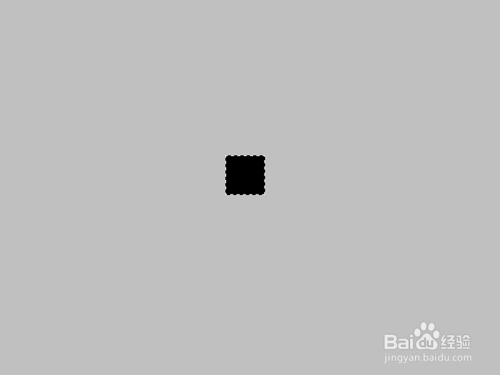
-
2
新建文档2,设置大小为50*100,分辨率为72,背景内容为白色,并将复制的内容粘贴过来。

-
3
修改填充为0,执行编辑-定义图案命令,将其定义成新图案,,
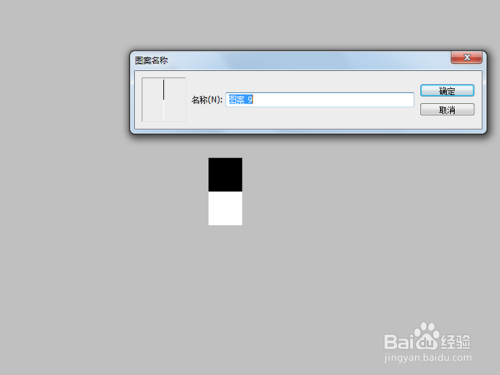
-
4
新建文档3,大小为800*600,分辨率为72,背景内容为白色,新建图层1填充黑色,执行图层-图层样式-图案叠加命令,填充刚才定义的图案。

-
5
在背景图层上面新建图层2填充黑色,合并上面两个图层,执行滤镜-模糊-高斯模糊命令,设置半径为40,点击确定按钮。
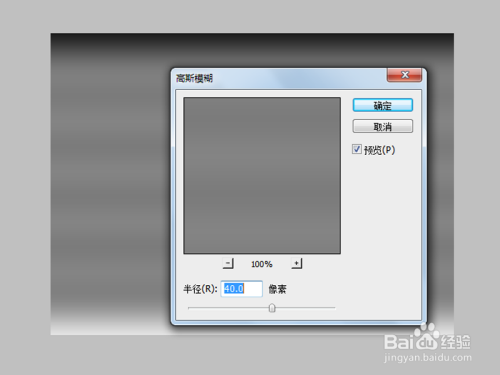
-
6
执行选择-全选命令,执行ctrl+c复制,新建文档4,大小为400*400,执行粘贴命令,执行ctrl+j组合键复制图层1副本。
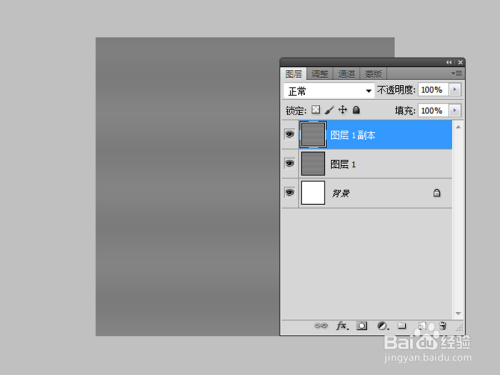
-
7
选择移动工具,按住shift键往下移动两次,再次执行ctrl+j组合键复制得到图层1副本2,再次移动,总共复制五个图层,

-
8
执行窗口-动画命令,调出动画窗口,执行从图层建立帧命令,点击播放查看效果,执行文件-存储为web和设备所用格式命令,将文件保存为gif格式。
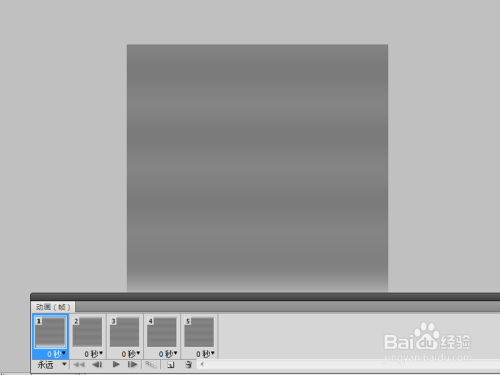 END
END
经验内容仅供参考,如果您需解决具体问题(尤其法律、医学等领域),建议您详细咨询相关领域专业人士。
作者声明:本篇经验系本人依照真实经历原创,未经许可,谢绝转载。
展开阅读全部
文章评论